本日はMRGT調査枠です。
前回に引き続きMixedRealityGraphicsTools StandardShader全機能を解説していきます。
前回はCullModeの実装を見ていきました。
ねこ用ハンモックネコ用 春夏タイプ 冬秋タイプ 取り付け簡単洗濯OK猫キャットハンモック ペットハンモック キャットハウス 高品質素材両面用ベッドクッション
本日はAlbedoの処理を追っていきます。
〇Albedo
Albedoは最も基本的な設定になります。
ここではテクスチャと色を指定することができます。
プロパティ上は冒頭に記載されている_Colorと_MainTexで定義されています。
Shader "Graphics Tools/Standard"
{
Properties
{
// Main maps.
_Color("Color", Color) = (1.0, 1.0, 1.0, 1.0)
_MainTex("Albedo", 2D) = "white" {}
また実装ではPixelShaderの最初期に処理が行われています。
MRGTShaderのPixelShaderでは最初にテクスチャ関係の処理が行われています。
half4 PixelStage(Varyings input, bool facing : SV_IsFrontFace) : SV_Target
{
・・・
#if defined(_TRIPLANAR_MAPPING)
// Calculate triplanar uvs and apply texture scale and offset values like TRANSFORM_TEX.
half3 triplanarBlend = pow(abs(input.triplanarNormal), _TriplanarMappingBlendSharpness);
triplanarBlend /= dot(triplanarBlend, half3(1.0h, 1.0h, 1.0h));
float2 uvX = input.triplanarPosition.zy * _MainTex_ST.xy + _MainTex_ST.zw;
float2 uvY = input.triplanarPosition.xz * _MainTex_ST.xy + _MainTex_ST.zw;
float2 uvZ = input.triplanarPosition.xy * _MainTex_ST.xy + _MainTex_ST.zw;
・・・
#endif
// Texturing.
#if defined(_DISABLE_ALBEDO_MAP)
half4 albedo = half4(1.0h, 1.0h, 1.0h, 1.0h);
#else
#if defined(_TRIPLANAR_MAPPING)
#if defined(_URP)
half4 albedo = SAMPLE_TEXTURE2D(_MainTex, sampler_MainTex, uvX) * triplanarBlend.x +
SAMPLE_TEXTURE2D(_MainTex, sampler_MainTex, uvY) * triplanarBlend.y +
SAMPLE_TEXTURE2D(_MainTex, sampler_MainTex, uvZ) * triplanarBlend.z;
#else
half4 albedo = tex2D(_MainTex, uvX) * triplanarBlend.x +
tex2D(_MainTex, uvY) * triplanarBlend.y +
tex2D(_MainTex, uvZ) * triplanarBlend.z;
#endif
#else
・・・
#if defined(_URP)
half4 albedo = SAMPLE_TEXTURE2D(_MainTex, sampler_MainTex, input.uv);
#else
half4 albedo = tex2D(_MainTex, input.uv);
#endif
#endif
#endif
#endif
ここでは機能ごとに分かれていますが基本的な処理は次のようになります。
#if defined(_URP)
half4 albedo = SAMPLE_TEXTURE2D(_MainTex, sampler_MainTex, input.uv);
#else
half4 albedo = tex2D(_MainTex, input.uv);
#endif
URPの場合とビルドインの場合で処理が分岐していますが、どちらもサンプリングを行っているだけです。
これらのサンプラーはGraphicsToolsStandardInputで定義されています。
#if defined(_URP)
TEXTURE2D(_MainTex);
SAMPLER(sampler_MainTex);
#endif
#else
sampler2D _MainTex;
URPではSAMPLERが使用できるため最適化されています。
half4 albedoは最終出力へ出力されております。
本日は以上です。
このあたりは基礎的なものですね。
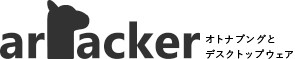



![楽天市場】消しゴム付ロケット鉛筆{文具 筆記具 ハムッコ柄 ギフト 誕生日 子ども会 施設}[子供会 保育園 幼稚園 景品 イベント お祭り プレゼント 人気]【色柄指定不可】【不良対応不可】 : こどもモール タイガーキャット 楽天市場】消しゴム付ロケット鉛筆{文具 筆記具 ハムッコ柄 ギフト 誕生日 子ども会 施設}[子供会 保育園 幼稚園 景品 イベント お祭り プレゼント 人気]【色柄指定不可】【不良対応不可】 : こどもモール タイガーキャット](https://tshop.r10s.jp/tigercat/cabinet/shohin01/shohin_e/e0000/e00836_2.jpg?fitin=720%3A720)


![楽天市場】消しゴム付ロケット鉛筆{文具 筆記具 ハムッコ柄 ギフト 誕生日 子ども会 施設}[子供会 保育園 幼稚園 景品 イベント お祭り プレゼント 人気]【色柄指定不可】【不良対応不可】 : こどもモール タイガーキャット 楽天市場】消しゴム付ロケット鉛筆{文具 筆記具 ハムッコ柄 ギフト 誕生日 子ども会 施設}[子供会 保育園 幼稚園 景品 イベント お祭り プレゼント 人気]【色柄指定不可】【不良対応不可】 : こどもモール タイガーキャット](https://tshop.r10s.jp/tigercat/cabinet/shohin01/shohin_e/e0000/e00836_4.jpg?fitin=720%3A720)
![楽天市場】消しゴム付ロケット鉛筆{文具 筆記具 ハムッコ柄 ギフト 誕生日 子ども会 施設}[子供会 保育園 幼稚園 景品 イベント お祭り プレゼント 人気]【色柄指定不可】【不良対応不可】 : こどもモール タイガーキャット 楽天市場】消しゴム付ロケット鉛筆{文具 筆記具 ハムッコ柄 ギフト 誕生日 子ども会 施設}[子供会 保育園 幼稚園 景品 イベント お祭り プレゼント 人気]【色柄指定不可】【不良対応不可】 : こどもモール タイガーキャット](https://shop.r10s.jp/tigercat/cabinet/shohin01/shohin_e/e11000/e11087_1.jpg)
